Переходник с displayport на hdmi распиновка
Цифровой интерфейс HDMI прочно занял свое место на вершине технологий. Лидерские технические характеристики и постоянное обновление спецификаций привели к высокой популярности этого метода передачи данных. Интерфейс HDMI стараются использовать во всех случаях, когда техника имеет для этого подходящие разъемы. И даже в тех случаях, когда гнездо есть только на одном устройстве, пользователи предпочитают подключаться через адаптеры, задействуя именно его. Именно по этой причине актуальность сегодняшней статьи как никогда высока.
Несмотря на относительно невысокую стоимость переходников, многие предпочитают ремонтировать их или даже изготавливать самостоятельно. Однако передача данных – тонкое дело, поэтому, не зная, что и как делать, можно спровоцировать серьезную поломку. Поэтому теория в таком вопросе выступает на первое место. В первую очередь нужно получить представление о том, как организовывается передача данных. После этого идет следующий шаг – понять, какой контакт передает каждый тип данных. В сфере электроники это называется одним словом – распиновка. Именно о ней и пойдет речь. Разберемся, какие типы разъемов встречаются и сколько в них контактов. А также будет описано, какой контакт за что отвечает. Распиновка HDMI кабеля сможет помочь тем, кто хочет изготовить переходник или починить существующий.
Распиновка HDMI: обзор распайки цифрового интерфейса

Прежде чем приступить к конкретным примерам, можно познакомиться с общим принципом распределения контактов. HDMI – это цифровой разъем, который поддерживает передачу как видео, так и аудио данных. Помимо всего этого, некоторые спецификации поддерживают подключение через Ethernet, функцию обратной отправки звука и многое другое.
На первый взгляд, технология кабеля HDMI схожа по исполнению с витой парой, и в этом утверждении есть доля истины. Однако на самом деле кабель включает в себя целых 19 пар, каждая из которых отвечает за свой параметр. Среди них можно обнаружить:
- Каналы видео
- Каналы синхронизации
- Интернет-канал
- Аудиоканал
- Питание
- Каналы датчиков и детекторов.
Кажется, что во всем этом можно легко запутаться. Однако это не совсем так. Несмотря на наличие трех форм-факторов, схема в них примерно одинакова. Поэтому достаточно понять общий принцип, чтобы затем использовать его в работе или ремонте. Именно этим мы и займемся.
Разъемы HDMI, мини, микро и их цоколевка

Как уже говорилось, существует несколько форм-факторов разъема. Форм-фактор – это не что иное, как габариты разъема и его параметры. В случае с HDMI их три, и ни один из них не выделяется в плане технических характеристик. Каждый тип имеет единую со спецификацией пропускную способность и максимальное разрешение. Вот эти типы и их основное предназначение:
- TypeA. Стандартный разъем, который применяется в большинстве видов техники. Наиболее распространен среди своих «собратьев». В обиходе часто называется полноразмерным.
- TypeC. Он же Mini HDMI. Применяется в планшетах, видеокамерах и определенных моделях ноутбуков. Назван так из-за размера, меньшего, чем у типа А.
- TypeD. Micro HDMI. Наиболее миниатюрный разъем семейства. Был разработан специально для небольших устройств вроде планшетов, фотокамер и даже смарфонов.
Познакомиться с типами разъемов – это одно, и совсем другое – распиновка HDMI разъема по форм-факторам. Далее речь пойдет о каждом из этих форм-факторов, а также еще об одном госте.
Распиновка HDMI Type A, 19 pin

Стандартный полноразмерный разъем имеет 19 контактов, что ясно из названия подзаголовка. Если присвоить каждому контакту свой условный номер, удастся разбить их на группы. В группе 1 (контакты 1-9) будут находиться каналы видеосигнала 0, 1, 2 по принципу +/экран/-. В группу 2 отнесем номера 10-12. В них находится тактовая частота (+/экран/-). Следующая группа – служебная. К ней относятся контакты 13-16 и включают в себя сигналы CEC, SCL и SDA. В последнюю отнесем оставшиеся три контакта. Назовем эту группу Питание, так как в ней находится «Земля», канал питания и детектор подключения.
А теперь приведем каждый контакт отдельно с присвоенной подписью:
- Видео (2+)
- Видео (2 экран)
- Видео (2-)
- Видео (1+)
- Видео (1 экран)
- Видео (1-)
- Видео (0+)
- Видео (0 экран)
- Видео (0-)
- Такт +
- Такт (экран)
- Такт –
- Сигнал CEC (служебный)
- Утилита
- Сигнал шины SCL
- Сигнал шины SDA
- Земля
- Шина питания на 5В
- Детектор подключения устройства.
Распиновка HDMI Type B, 29pin

Есть и еще один тип разъема, который мы практически не затронули по причине редкой встречаемости в технике. Речь идет о большом разъеме, так называемом Типе Б, включающим в себя 29 контактов. В нем за данные отвечают контакты 1-9 и 13-21, 10-12 отведены для часов, 22 – под СЕС. 23 и 24 «пустые», зарезервированные, 25 и 26 – это SCL/SDA, а 27-29 – это «Земля», питание и детектор подключения соответственно.
Распиновка HDMI Type C ( Mini ), 19pin

Mini HDMI, или HDMI Type C – это разъем, который отличается меньшими габаритами. По ширине он мало отличается от полноразмерного, но сильно сплюснут по высоте. Форм-фактор был представлен 22 июня 2006 года, вместе с выходом спецификации 1.3. Первые технические характеристики, собственно, и соответствовали данной спецификации. Так, пропускная способность увеличилась и стала составлять 10,2 Гбит/с. Максимально возможное разрешение интерфейса – это 2560х1440. Основное предназначение при выходе спецификации – это видеокамеры. Со временем сфера его применения значительно расширилась. Сейчас Mini HDMI применяется для передачи сигнала с фотовидео аппаратуры, планшетов и некоторых моделей ноутбуков.
Перейдем к самой распиновке. Все контакты расположены на нижней части разъема. Как и в полноразмерном форм-факторе, их 19. Вот предназначение каждого контакта по порядку:
- Дата экран
- Дата 2+
- Дата 2-
- Дата экран
- Дата 1+
- Дата 1-
- Дата экран
- Дата 0+
- Дата 0-
- Тактовая частота экран
- Тактовая частота +
- Тактовая частота –
- Земля для DDC/CEC/HEC
- Сигнал СЕС
- SCL
- SDA
- Зарезервирован для всех типов кабелей, кроме HDMI+Ethernet
- Питание 5В
- Детектор горячего подключения (кроме интернет-стандарта)
Распиновка HDMI Type D ( Micro ), 19pin

Размер техники, поддерживающей цифровую передачу данных, неуклонно уменьшался. В связи с этим спустя короткое время после выхода мини-штекера возникла потребность адаптировать HDMI кабель для самых небольших устройств. Так, при выходе спецификации 1.4 появился Micro HDMI, получивший официальное наименование Type D. По высоте он примерно равен мини-разъему, однако ширина значительно уменьшилась. Благодаря этому появилась возможность использовать его даже в самых небольших устройствах. Фотоаппараты, видеокамеры и другие миниатюрные устройства получили возможность моментально выводить на большой экран свои данные. Пропускная способность спецификации позволила работать с разрешением до 4096х2160. Такое разрешение может выводить фото или видео высочайшего качества напрямую с миниатюрной техники, без необходимости сбрасывать файлы на ПК или другой носитель.
Как и предыдущие форм-факторы, микро HDMI имеет 19 контактов. Для большей компактности производители вернулись к расположению контактов как сверху, так и снизу. Далее по списку – распиновка с привязкой по номерам.
- Детектор подключения
- Зарезервирован
- Дата 2+
- Дата 2 экран
- Дата 2-
- Дата 1+
- Дата 1 экран
- Дата 1-
- Дата 0+
- Дата 0 экран
- Дата 0-
- Такт +
- Такт экран
- Такт –
- Сигнал СЕС
- Заземление
- SCL
- SDA
- Питание 5В
Распиновка HDMI кабеля по цветам

Как и все цифровые интерфейсы, видеоданные HDMI передаются по системе RGB. В этой системе цветов основными являются красный, зеленый и синий. Следовательно, для вывода изображения потребуется три витых пары. Каждая из них защищена собственным экраном. Соответственно, мы получаем три группы по 3 провода, что в сумме дает 9 контактов. Для удобства распайки их объединяют в цветовые группы. Далее эти группы по номерам контактов:
Распиновка HDMI кабеля на звук
Потребность познакомиться со звуковыми каналами может появиться, если одно из устройств по каким-либо причинам не выводит аудио, передаваемое по мультимедийному интерфейсу. С HDMI такое случается чаще, чем с DisplayPort, так как мультимедийность не учитывает тонкостей производителей. Так или иначе, выход есть. Чтобы не мучиться, спаивая вместе множество разъемов, рекомендуем воспользоваться готовым вариантом. Нужно приобрести адаптер аудио. Его роль – выделить из данных аудио и передать в аналоговом или цифровом формате. Такой способ куда надежнее, а также помогаем сэкономить средства. Отдельное внимание следует выделить на контакт номер 14. В полноразмерном HDMI спецификации 1.4 и новее этот канал отведен под технологию ARC. Этот обратный аудиоканал позволяет избавиться от лишних проводов, передавая звуковые данные в двух направлениях. Использовать его можно и нужно, поскольку применение ARC – это мощный инструмент, способный упростить жизнь.
HDMI – DVI распиновка контактов
Если говорить о переходниках, то наиболее часто требуется подключить HDMI к монитору, имеющему цифровой интерфейс старого образца. Как правило, это DVI – стандарт, появившийся довольно давно. Тем не менее его технические характеристики позволяют обрабатывать данные высокого разрешения и четкости. Сходный формат передаваемых данных позволяет обойтись без сложной конвертации. Достаточно правильно распаянного переходника из кабеля и двух штекеров. Конечно, стоит учитывать, что DVI не поддерживает передачу звука. Поэтому от нее придется либо отказаться, либо использовать вышеупомянутый звуковой адаптер.
Чтобы собрать рабочий переходник, нужно соединить контакты следующим образом:
| Номер HDMI | Номер DVI |
| 1 | 2 |
| 2 | 3, экран |
| 3 | 1 |
| 4 | 10 |
| 5 | 11, экран |
| 6 | 9 |
| 7 | 18 |
| 8 | 19, экран |
| 9 | 17 |
| 10 | 23 |
| 11 | 22, экран |
| 12 | 24 |
| 13 | Нет аналога |
| 14 | Нет аналога |
| 15 | 6 |
| 16 | 7 |
| 17 | 15 («Земля») |
| 18 | 14 |
| 19 | 16 |
Распиновка HDMI разъема на тюльпан RCA
Создание переходника возможно и в случае с использованием тюльпана. Применяется данный переходник не так часто, а в продаже стоит он не так и дорого. Поэтому лучше приобретать готовый продукт, чем возиться с изготовлением самодельного прибора. Тем не менее и это возможно. Мы не зря приводили выше разделение контактов по цветам. Каждый из цветов – свой канал в системе RGB. Это может помочь в создании переходника на тюльпан RCA. Каждая цветовая группа соединяется с соответствующим «тюльпаном», а звук выводится отдельно.
Стоит отметить, что формат данных в двух разъемах разный, а потому рекомендуется использовать покупные адаптеры, содержащие в себе конвертирующие платы.
Распиновка переходника HDMI – VGA

Переходник на VGA – это то, чего не может существовать в природе. Два интерфейса используют слишком разные форматы данных, чтобы их можно было так просто соединить вместе. Для этого требуется несколько сложных плат, спаять которые самостоятельно крайне проблематично. Рекомендуется использовать покупные адаптеры – это быстро, просто и надежно. Изготавливая такой адаптер самостоятельно, очень легко что-то перепутать, что может привести к проблемам с техникой.
Совсем по-другому обстоят дела с другими форм-факторами. Они находятся в одном стандарте, используют единые форматы и шифрование, а также обладают одинаковыми характеристиками. Все это дает возможность создавать переходники без труда. Чтобы ничего не перепутать, достаточно запомнить, что в группе из трех контактов немного меняется очередность. В полноразмерном разъеме контакт экрана располагается на втором месте из трех, а в Мини – на первом. Помимо этого, «Земля» в мини разъеме находится на 13м контакте, СЕС – на 14м, а 17й – зарезервирован.
Изготовление кабеля HDMI своими руками
Чтобы создать кабель самостоятельно, нужно подготовить 5 скруток по три провода (один – экран) и четыре самостоятельных. После этого просто спаиваем один штекер с другим соответственно указанной в расположенном выше разделе распиновке. Концы можно обжать термоусадкой. Готово! Кабель готов к использованию.

Интерфейс HDMI широко распространен и используется от телевизоров до плееров. Однако для мониторов на рынке есть и другой стандарт подключения — DisplayPort. Давайте разберемся, в чем его преимущества по сравнению с HDMI, когда он появился, а главное — зачем.
История создания
Стандарт DisplayPort был разработан американской некоммерческой организацией VESA, первая версия появилась в 2006 году. Целью было заменить устаревший интерфейс DVI, который был частично аналоговым и существовал на рынке еще с конца 90-х годов. Как и HDMI, появившийся тремя годами ранее, он передавал на устройство не только изображение, но и звук.

DP изначально создавался как открытый стандарт, не требующий отчислений. HDMI же всегда был проприетарным: он предполагает ежегодные выплаты в 10 тысяч долларов, а также минимум 5 центов за каждое устройство с этим разъемом. У DisplayPort выплаты появились только 9 лет спустя — в 2015 году VESA установила ценник в 20 центов за конкретный девайс.
Версии DisplayPort
Актуальными можно назвать даже самые первые версии DP — в продаже до сих пор можно найти кабели ревизий 1.1 и 1.2. Последней будет вполне достаточно для подключения бюджетного геймерского монитора 1080p@144 Гц с технологией Freesync.
Для удобства сведем данные в таблицу.
Версия DP
Макс. скорость передачи данных
Максимальное доступное разрешение
Поддержка HDR
Поддержка Freesync и G-Sync
* данные передаются со сжатием по технологии Display Stream Compression 1.2
Несмотря на то, что DisplayPort 2.0 был представлен еще в 2019 году, до сих пор нет ни оборудования, ни кабелей, которые бы его поддерживали. Из-за пандемии, релиз мониторов задерживается до конца 2021: новинки смогут работать в 4K при 144 Гц (и выше) и HDR без применения сжатия.
С другой стороны, даже самые современные видеокарты вроде NVIDIA GeForce RTX 3090 и AMD Radeon RX 6900 XT последнюю версию стандарта пока не поддерживают. Геймерам нужно подождать следующего поколения видеоадаптеров — тем более, из-за майнеров карточки сейчас все равно не купить. Поэтому наиболее функциональным выбором на данный момент остается кабель версии 1.4.
Виды разъемов и распиновка
Одним из конструктивных преимуществ DP по сравнению с HDMI является механизм фиксации штекера в гнезде. Без нажатия механической кнопки кабель не вытащить — это может спасти от сгоревшего порта.

Помимо основного разъема, существует также версия DisplayPort mini, которая применяется в ноутбуках и других компактных устройствах. Например, лэптопы от Apple имеют разъем Thunderbolt 2, который обратно совместим с DP mini.
Распиновка очень похожа на HDMI, только вместо 19 контактов компания VESA использовала 20.

Интерфейс включает в себя три канала передачи данных. Основной отвечает за передачу графической информации и включает 12 контактов. Дополнительный канал использует три контакта и является двунаправленным, обеспечивая связь передающего (ПК) и приемного устройства (монитор). Третий канал называется линией горячего подключения (Hot Plug Detect) и служит для определения момента включения и выключения дисплея, используя один контакт. Оставшиеся четыре контакта используются для питания (током 3,3 В при 500 мА) и заземления.

Какие бывают функции у DisplayPort
DisplayPort Dual-Mode (DP++) позволяет выдавать сигнал в режиме HDMI/DVI, используя лишь пассивный переходник. Устройство, которое поддерживает двойной режим, обнаруживает, что подключен адаптер DVI или HDMI и отправляет ему соответствующие сигналы вместо стандартных сигналов DisplayPort. На практике, этот режим поддерживают практически все современные девайсы. Однако есть ограничения по разрешению и частоте обновления экрана.
DisplayPort Alternate Mode дает возможность подключиться к устройству с разъемом USB Type-C. При использовании соответствующего кабеля можно подключить смартфон или планшет к монитору с разъемом DisplayPort.
Multi-Stream Transport (MST) позволяет последовательно подключить между собой несколько мониторов, при этом к компьютеру или ноутбуку идет только один кабель. Удобно, если вы хотите избавиться от вороха проводов на рабочем столе с двумя-тремя дисплеями.

Что лучше для геймера
Производители обычно кладут в комплект игровых мониторов именно кабель Display Port. Мы также рекомендуем этот интерфейс. У владельцев видеокарт от NVIDIA альтернативы нет — HDMI попросту не поддерживает технологию G-Sync. У геймеров AMD доступны недорогие мониторы FreeSync с HDMI. Но DP все равно является предпочтительным вариантом: легче найти дисплей, который сможет отображать 144 Гц через DisplayPort с FreeSync, тогда как многие производители обычно делают порты HDMI «для галочки» — подключенные к ним мониторы работают только с более низким разрешением или частотой обновления.
Разрешение 2560×1440 при частоте обновления 144 Гц отлично работает на DisplayPort 1.2 или выше, а также с HDMI 2.0 или выше. Все, что ниже, также будет без проблем работать с любым типом подключения. Если вы все-таки хотите подсоединить дисплей по HDMI, убедитесь, что он поддерживает необходимую вам версию.
Описание DisplayPort
DisplayPort — стандарт сигнального интерфейса для цифровых мониторов. Принят VESA в мае 2006, версия 1.4 принята 1 марта 2016. DisplayPort предполагается к использованию в качестве наиболее современного интерфейса соединения аудио- и видеоаппаратуры, в первую очередь для соединения компьютера с дисплеем или компьютера и систем домашнего кинотеатра. Имеет свой логотип и торговую марку.
Таким образом, через интерфейс DisplayPort 1.2 можно подключить до двух мониторов, воспроизводящих картинку размером 2560 х 1600 точек с частотой 60 Гц, либо до четырёх мониторов с разрешением 1920 х 1200 точек. При использовании одиночного монитора поддерживаемое разрешение возрастает до 3840 х 2400 точек с частотой 60 Гц, монитор с поддержкой частоты обновления 120—165 Гц поддерживается при разрешениях до 2560 х 1600 точек. Это позволяет стандарту DisplayPort 1.2 работать с технологиями построения стереоскопического изображения.
Распиновка DisplayPort
DisplayPort is a digital display interface developed by the Video Electronics Standards Association (VESA). The interface is primarily used to connect a video source to a display device such as a computer monitor, though it can also be used to transmit audio, USB, and other forms of data.
In the standard male-to-male DisplayPort cable, the four main differential pairs *and their polarities* are flipped (Lanes 0 <-> 3, Lanes 1 <-> 2, and all (P) <-> (N)). In other words, the first 12 pins on either end of the cable are in reversed order with respect to the other connector; the remaining 8 pins go straight through as usual.
Dual-mode DisplayPort can directly emit single-link HDMI and DVI signals using a simple passive adapter that adjusts for the lower voltages required by DisplayPort. When dual-mode chipset detects that a DVI or HDMI passive adapter is attached, it switches to DVI/HDMI mode which uses the 4-lane main DisplayPort link and the AUX channel link to transmit 3 TMDS signals, a clock signal and Display Data Channel data/clock. Dual-mode ports are marked with the DP++ logo; most current DisplayPort graphics cards and monitors offer this mode.
A notable limitation is that dual-mode can only transmit single-link DVI/HDMI, as the number of pins in the DisplayPort connector is insufficient for dual-link connections; an active converter is needed for Dual-Link DVI (and analog component video such as VGA, since it employs digital to analog conversion). Active conversion can be powered by +3.3 V wire in the DisplayPort connector, but some active adapters require external power.
This is the pinout for the source-side connector; the sink-side connector pinout will have lanes 0–3 reversed in order, i.e. lane 3 will be on pin 3 and 5 while lane 0 will be on pin 10 and 12.
With a passive adapter, the Mini DisplayPort can drive display devices with VGA, DVI, or HDMI interfaces.
Описание miniDisplayPort
| штекер miniDisplayPort | гнездо miniDisplayPort |
Распиновка miniDisplayPort
Подключение монитора по DisplayPort и мои танцы с бубном.

Началось все с покупки монитора ASUS VN279QLB. Монитор по DislayPort подключен к компу, а по HDMI к ноуту.
Конфигурация компа (неполная, но здесь этого достаточно):
Intel Core i5-2500K
MSI Z77A-G43
2x4Gb DDR3 1333MHz Samsung
MSI R7850 Power Edition 2GD5/OC
Gigabyte ODIN Pro 550W.
При подключении к компу по DislayPort материнская плата становилась под напряжение (загорался светодиод) и на блоке питания в половину яркости загоралась подсветка на вентиляторе. Тогда я этому не придал значение.
Комп включается редко (работа с постоянными командировками), а ноут постоянно используется и монитор постоянно включен.
После очередного приезда комп не включился — умерла материнка (мост).
Взамен была приобретена материнка Asus Z77-A.
Со встроенной видяхи стартанула и заработала, а вот после сборки всего компа я и увидел, что комп не стартует, вентиляторы начинают раскручиваться и тормозятся.
Подключил по HDMI — все работает.
Тут я и стал грешить на питание, которое подается по DisplayPort. На нескольких англоязычных форумах я встретил упоминания того, что материнка становится под напряжение, но ни решения, ни последствий я не видел.
На распиновке DislayPort 20-й пин и есть питание 3,3В.
Я решил попробовать его изолировать. Отрезал полоску тонкой изоленты шириной чуть меньше миллиметра и аккуратно ей заклеил 20-й пин на переходнике miniDislayPort to DislayPort и… комп стартанул! Сейчас комп работает нормально и материнка не под напряжением.
Вот такой кустарный способ помог.
Надеюсь кому-нибудь тоже поможет избавиться от подобных глюков.
Разъем DisplayPort
DisplayPort 1.2 имеет максимальную скорость передачи данных 21,6 Гбит/с на расстоянии до 3 метров, что больше, чем HDMI Type B (2×10,2 Гбит/c). Также поддерживает несколько независимых потоков, пропускная способность вспомогательного канала в стандарте увеличена с 1 до 720 Мбит/с.
Таким образом, через интерфейс DisplayPort 1.2 можно подключить до двух мониторов, воспроизводящих картинку размером 2560 х 1600 точек с частотой 60 Гц, либо до четырёх мониторов с разрешением 1920 х 1200 точек. При использовании одиночного монитора поддерживаемое разрешение возрастает до 3840 х 2400 точек с частотой 60 Гц, монитор с поддержкой частоты обновления 120 Гц поддерживается при разрешениях до 2560 х 1600 точек. Это позволяет стандарту DisplayPort 1.2 работать с технологиями построения стереоскопического изображения

— Контакты 13 и 14 могут быть напрямую соеденины с землей или через подтягивающие цепи.
— Эта «схема» для стороны источника сигнала, сторона приемника должна иметь подключение шин laneO-З в обратном порядке, lane 3 должна быть на контактах 1(-) и 3(+), a lane 0 на контактах Ю(-) и 12(+) и т.д.

Перейти на страницу со списком разъемов…
Контакты разъемов VGA, DVI, HDMI, YC, SCART
Контакты разъемов VGA, DVI, HDMI, YC, SCART
Распайка кабелей под сигналы YUV (Y/PbCb/PrCr), VGA HD15, DVI, HDMI, s-Video, SCART (Peritel, Euroconnector).
Контакты разъема VGA HD15
Конт.
Сигнал
Описание
Распайка кабеля Kramer BC5x5S (5-коаксильный)
Распайка кабеля Kramer BC3x2T7S (3-коаксильный, презентационный)
Распайка сигнала YUV (Y/PbCb/PrCr) с разъема VGA HD15 (для масштабаторов Kramer VP-414(xl), VP-419xl, VP-420, VP-421, VP-724xl, VP-728, VP-729, VP-730, VP-731, VP-725xl, VP-727, VP-747)
Контакты разъема DVI-I/ DVI-D
Конт.
Сигнал (англ.)
Сигнал (рус.)
Контакты разъема HDMI (Single Link, Type A, до версии 1.4 включительно)
Конт.
Сигнал (англ.)
Сигнал (рус.)
Контакты разъема S-Video (YC, S-VHS)
Стандартный 4-контактный разъем MiniDIN
Конт.
Сигнал
Описание
7-контактный разъем MiniDIN (встречается в видеокартах ATI и др.)
Цифровой интерфейс HDMI прочно занял свое место на вершине технологий. Лидерские технические характеристики и постоянное обновление спецификаций привели к высокой популярности этого метода передачи данных. Интерфейс HDMI стараются использовать во всех случаях, когда техника имеет для этого подходящие разъемы. И даже в тех случаях, когда гнездо есть только на одном устройстве, пользователи предпочитают подключаться через адаптеры, задействуя именно его. Именно по этой причине актуальность сегодняшней статьи как никогда высока.
Несмотря на относительно невысокую стоимость переходников, многие предпочитают ремонтировать их или даже изготавливать самостоятельно. Однако передача данных – тонкое дело, поэтому, не зная, что и как делать, можно спровоцировать серьезную поломку. Поэтому теория в таком вопросе выступает на первое место. В первую очередь нужно получить представление о том, как организовывается передача данных. После этого идет следующий шаг – понять, какой контакт передает каждый тип данных. В сфере электроники это называется одним словом – распиновка. Именно о ней и пойдет речь. Разберемся, какие типы разъемов встречаются и сколько в них контактов. А также будет описано, какой контакт за что отвечает. Распиновка HDMI кабеля сможет помочь тем, кто хочет изготовить переходник или починить существующий.
Распиновка HDMI: обзор распайки цифрового интерфейса

Прежде чем приступить к конкретным примерам, можно познакомиться с общим принципом распределения контактов. HDMI – это цифровой разъем, который поддерживает передачу как видео, так и аудио данных. Помимо всего этого, некоторые спецификации поддерживают подключение через Ethernet, функцию обратной отправки звука и многое другое.
На первый взгляд, технология кабеля HDMI схожа по исполнению с витой парой, и в этом утверждении есть доля истины. Однако на самом деле кабель включает в себя целых 19 пар, каждая из которых отвечает за свой параметр. Среди них можно обнаружить:
- Каналы видео
- Каналы синхронизации
- Интернет-канал
- Аудиоканал
- Питание
- Каналы датчиков и детекторов.
Кажется, что во всем этом можно легко запутаться. Однако это не совсем так. Несмотря на наличие трех форм-факторов, схема в них примерно одинакова. Поэтому достаточно понять общий принцип, чтобы затем использовать его в работе или ремонте. Именно этим мы и займемся.
Разъемы HDMI, мини, микро и их цоколевка

Как уже говорилось, существует несколько форм-факторов разъема. Форм-фактор – это не что иное, как габариты разъема и его параметры. В случае с HDMI их три, и ни один из них не выделяется в плане технических характеристик. Каждый тип имеет единую со спецификацией пропускную способность и максимальное разрешение. Вот эти типы и их основное предназначение:
- TypeA. Стандартный разъем, который применяется в большинстве видов техники. Наиболее распространен среди своих «собратьев». В обиходе часто называется полноразмерным.
- TypeC. Он же Mini HDMI. Применяется в планшетах, видеокамерах и определенных моделях ноутбуков. Назван так из-за размера, меньшего, чем у типа А.
- TypeD. Micro HDMI. Наиболее миниатюрный разъем семейства. Был разработан специально для небольших устройств вроде планшетов, фотокамер и даже смарфонов.
Познакомиться с типами разъемов – это одно, и совсем другое – распиновка HDMI разъема по форм-факторам. Далее речь пойдет о каждом из этих форм-факторов, а также еще об одном госте.
Распиновка HDMI Type A, 19 pin

Стандартный полноразмерный разъем имеет 19 контактов, что ясно из названия подзаголовка. Если присвоить каждому контакту свой условный номер, удастся разбить их на группы. В группе 1 (контакты 1-9) будут находиться каналы видеосигнала 0, 1, 2 по принципу +/экран/-. В группу 2 отнесем номера 10-12. В них находится тактовая частота (+/экран/-). Следующая группа – служебная. К ней относятся контакты 13-16 и включают в себя сигналы CEC, SCL и SDA. В последнюю отнесем оставшиеся три контакта. Назовем эту группу Питание, так как в ней находится «Земля», канал питания и детектор подключения.
А теперь приведем каждый контакт отдельно с присвоенной подписью:
- Видео (2+)
- Видео (2 экран)
- Видео (2-)
- Видео (1+)
- Видео (1 экран)
- Видео (1-)
- Видео (0+)
- Видео (0 экран)
- Видео (0-)
- Такт +
- Такт (экран)
- Такт –
- Сигнал CEC (служебный)
- Утилита
- Сигнал шины SCL
- Сигнал шины SDA
- Земля
- Шина питания на 5В
- Детектор подключения устройства.
Распиновка HDMI Type B, 29pin

Есть и еще один тип разъема, который мы практически не затронули по причине редкой встречаемости в технике. Речь идет о большом разъеме, так называемом Типе Б, включающим в себя 29 контактов. В нем за данные отвечают контакты 1-9 и 13-21, 10-12 отведены для часов, 22 – под СЕС. 23 и 24 «пустые», зарезервированные, 25 и 26 – это SCL/SDA, а 27-29 – это «Земля», питание и детектор подключения соответственно.
Распиновка HDMI Type C ( Mini ), 19pin

Mini HDMI, или HDMI Type C – это разъем, который отличается меньшими габаритами. По ширине он мало отличается от полноразмерного, но сильно сплюснут по высоте. Форм-фактор был представлен 22 июня 2006 года, вместе с выходом спецификации 1.3. Первые технические характеристики, собственно, и соответствовали данной спецификации. Так, пропускная способность увеличилась и стала составлять 10,2 Гбит/с. Максимально возможное разрешение интерфейса – это 2560х1440. Основное предназначение при выходе спецификации – это видеокамеры. Со временем сфера его применения значительно расширилась. Сейчас Mini HDMI применяется для передачи сигнала с фотовидео аппаратуры, планшетов и некоторых моделей ноутбуков.
Перейдем к самой распиновке. Все контакты расположены на нижней части разъема. Как и в полноразмерном форм-факторе, их 19. Вот предназначение каждого контакта по порядку:
- Дата экран
- Дата 2+
- Дата 2-
- Дата экран
- Дата 1+
- Дата 1-
- Дата экран
- Дата 0+
- Дата 0-
- Тактовая частота экран
- Тактовая частота +
- Тактовая частота –
- Земля для DDC/CEC/HEC
- Сигнал СЕС
- SCL
- SDA
- Зарезервирован для всех типов кабелей, кроме HDMI+Ethernet
- Питание 5В
- Детектор горячего подключения (кроме интернет-стандарта)
Распиновка HDMI Type D ( Micro ), 19pin

Размер техники, поддерживающей цифровую передачу данных, неуклонно уменьшался. В связи с этим спустя короткое время после выхода мини-штекера возникла потребность адаптировать HDMI кабель для самых небольших устройств. Так, при выходе спецификации 1.4 появился Micro HDMI, получивший официальное наименование Type D. По высоте он примерно равен мини-разъему, однако ширина значительно уменьшилась. Благодаря этому появилась возможность использовать его даже в самых небольших устройствах. Фотоаппараты, видеокамеры и другие миниатюрные устройства получили возможность моментально выводить на большой экран свои данные. Пропускная способность спецификации позволила работать с разрешением до 4096х2160. Такое разрешение может выводить фото или видео высочайшего качества напрямую с миниатюрной техники, без необходимости сбрасывать файлы на ПК или другой носитель.
Как и предыдущие форм-факторы, микро HDMI имеет 19 контактов. Для большей компактности производители вернулись к расположению контактов как сверху, так и снизу. Далее по списку – распиновка с привязкой по номерам.
- Детектор подключения
- Зарезервирован
- Дата 2+
- Дата 2 экран
- Дата 2-
- Дата 1+
- Дата 1 экран
- Дата 1-
- Дата 0+
- Дата 0 экран
- Дата 0-
- Такт +
- Такт экран
- Такт –
- Сигнал СЕС
- Заземление
- SCL
- SDA
- Питание 5В
Распиновка HDMI кабеля по цветам

Как и все цифровые интерфейсы, видеоданные HDMI передаются по системе RGB. В этой системе цветов основными являются красный, зеленый и синий. Следовательно, для вывода изображения потребуется три витых пары. Каждая из них защищена собственным экраном. Соответственно, мы получаем три группы по 3 провода, что в сумме дает 9 контактов. Для удобства распайки их объединяют в цветовые группы. Далее эти группы по номерам контактов:
Распиновка HDMI кабеля на звук
Потребность познакомиться со звуковыми каналами может появиться, если одно из устройств по каким-либо причинам не выводит аудио, передаваемое по мультимедийному интерфейсу. С HDMI такое случается чаще, чем с DisplayPort, так как мультимедийность не учитывает тонкостей производителей. Так или иначе, выход есть. Чтобы не мучиться, спаивая вместе множество разъемов, рекомендуем воспользоваться готовым вариантом. Нужно приобрести адаптер аудио. Его роль – выделить из данных аудио и передать в аналоговом или цифровом формате. Такой способ куда надежнее, а также помогаем сэкономить средства. Отдельное внимание следует выделить на контакт номер 14. В полноразмерном HDMI спецификации 1.4 и новее этот канал отведен под технологию ARC. Этот обратный аудиоканал позволяет избавиться от лишних проводов, передавая звуковые данные в двух направлениях. Использовать его можно и нужно, поскольку применение ARC – это мощный инструмент, способный упростить жизнь.
HDMI – DVI распиновка контактов
Если говорить о переходниках, то наиболее часто требуется подключить HDMI к монитору, имеющему цифровой интерфейс старого образца. Как правило, это DVI – стандарт, появившийся довольно давно. Тем не менее его технические характеристики позволяют обрабатывать данные высокого разрешения и четкости. Сходный формат передаваемых данных позволяет обойтись без сложной конвертации. Достаточно правильно распаянного переходника из кабеля и двух штекеров. Конечно, стоит учитывать, что DVI не поддерживает передачу звука. Поэтому от нее придется либо отказаться, либо использовать вышеупомянутый звуковой адаптер.
Чтобы собрать рабочий переходник, нужно соединить контакты следующим образом:
| Номер HDMI | Номер DVI |
| 1 | 2 |
| 2 | 3, экран |
| 3 | 1 |
| 4 | 10 |
| 5 | 11, экран |
| 6 | 9 |
| 7 | 18 |
| 8 | 19, экран |
| 9 | 17 |
| 10 | 23 |
| 11 | 22, экран |
| 12 | 24 |
| 13 | Нет аналога |
| 14 | Нет аналога |
| 15 | 6 |
| 16 | 7 |
| 17 | 15 («Земля») |
| 18 | 14 |
| 19 | 16 |
Распиновка HDMI разъема на тюльпан RCA
Создание переходника возможно и в случае с использованием тюльпана. Применяется данный переходник не так часто, а в продаже стоит он не так и дорого. Поэтому лучше приобретать готовый продукт, чем возиться с изготовлением самодельного прибора. Тем не менее и это возможно. Мы не зря приводили выше разделение контактов по цветам. Каждый из цветов – свой канал в системе RGB. Это может помочь в создании переходника на тюльпан RCA. Каждая цветовая группа соединяется с соответствующим «тюльпаном», а звук выводится отдельно.
Стоит отметить, что формат данных в двух разъемах разный, а потому рекомендуется использовать покупные адаптеры, содержащие в себе конвертирующие платы.
Распиновка переходника HDMI – VGA

Переходник на VGA – это то, чего не может существовать в природе. Два интерфейса используют слишком разные форматы данных, чтобы их можно было так просто соединить вместе. Для этого требуется несколько сложных плат, спаять которые самостоятельно крайне проблематично. Рекомендуется использовать покупные адаптеры – это быстро, просто и надежно. Изготавливая такой адаптер самостоятельно, очень легко что-то перепутать, что может привести к проблемам с техникой.
Совсем по-другому обстоят дела с другими форм-факторами. Они находятся в одном стандарте, используют единые форматы и шифрование, а также обладают одинаковыми характеристиками. Все это дает возможность создавать переходники без труда. Чтобы ничего не перепутать, достаточно запомнить, что в группе из трех контактов немного меняется очередность. В полноразмерном разъеме контакт экрана располагается на втором месте из трех, а в Мини – на первом. Помимо этого, «Земля» в мини разъеме находится на 13м контакте, СЕС – на 14м, а 17й – зарезервирован.
Изготовление кабеля HDMI своими руками
Чтобы создать кабель самостоятельно, нужно подготовить 5 скруток по три провода (один – экран) и четыре самостоятельных. После этого просто спаиваем один штекер с другим соответственно указанной в расположенном выше разделе распиновке. Концы можно обжать термоусадкой. Готово! Кабель готов к использованию.

Появление разъемов Displayport стало альтернативой HDMI, который был разработан в период с 2006 по 2007 год. Этот интерфейс не совместим с таким количеством устройств как HDMI, но имеет некоторые более высокие качества. И пример этого - все, что связано с видео . Следует отметить, что можно использовать Displayport в HDMI Кабели в напрямую подключайте ноутбуки и телефоны к экранам (например, Smart TV или мониторам). И это позволяет сразу и без промедления наслаждаться любым контентом.
Качество видео очень хорошее
Вы можете задаться вопросом, каковы возможности этих аксессуаров, когда дело доходит до отправки изображений, и правда в том, что это намного лучше, чем вы могли подумать сначала. В настоящее время возможно достичь 4K без особых проблем, поэтому он достигает уровня, предлагаемого нынешними телевизорами, а также того, что требуется даже для использования проекторов. Кроме того, совместимость с 60 Гц , поэтому даже игры получаются превосходно.
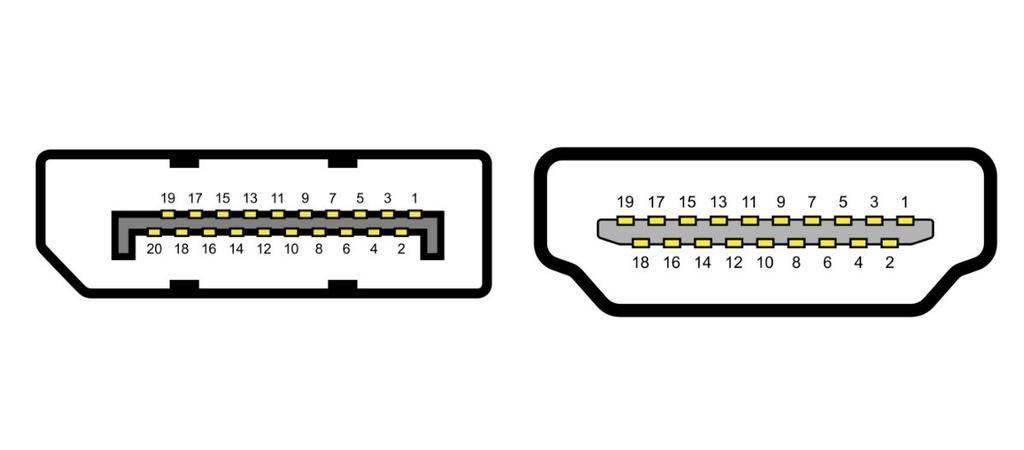
Еще одна хорошая деталь здесь о Displayport в HDMI кабели в том, что используемая задержка очень низкая , поэтому в отличие от того, что происходит с беспроводными адаптерами (например, Chromecast). Это означает, что при отправке контента нет заметной задержки, что хорошо для всего, что связано с использованием в Интернете. Не вдаваясь в подробности, можно сказать, что видеоконференции, подключенные к Smart TV это образец того, что мы указываем.
Что такое Displayport кабель ?

Этот тип интерфейса «конкурирует» с HDMI и, как этот, имеет в качестве опции собственную систему защиты от пиратства под названием DPCP (защита содержимого DisplayPort), и с момента ее запуска в 2008 году оба NVIDIA и AMD начала включать его в свои видеокарты, поэтому его использование широко распространено в индустрии ПК, хотя и не так в телевизионной индустрии.
Как и HDMI, DisplayPort также имеет несколько версий. Наиболее актуальным является 2.0, который предлагает пропускную способность 77.4 Гбит / с, обеспечивая максимальное разрешение 8K из 7,680 x 4,320 с HDR при частоте обновления 60 Гц . Он также поддерживает разрешения 4K с HDR при 144 Гц и два монитора 5K с частотой 60 Гц, а также разрешения выше 8K, такие как будущие 16K с SDR при 60 Гц.
А что такое HDMI кабель ?
HDMI означает мультимедийный интерфейс высокой четкости и относится к стандарту подключения, который позволяет передавать несжатые аудио и видео с одного компьютера на другой по одному кабелю, включая контент высокой четкости. Таким образом, эта технология используется, например, для связи вашего компьютера с телевизором и, таким образом, для просмотра содержимого первого на большом экране второго.

Его последняя версия - 2.0, что увеличивает пропускную способность до 18 Гбит / с. Аудио качество значительно улучшено за счет поддержки 32 каналов и 1,536 кГц. 4K модернизируется и 2.0 в этом смысле позволяет получать до 60 кадров в секунду.
Для чего нужен адаптер DisplayPort-HDMI?
Адаптер DisplayPort-HDMI гарантирует, что ваш компьютер может взаимодействовать с любым экраном в современном зале заседаний или классе. Это идеальное решение plug-and-play для ситуаций, когда вам нужно принести собственное оборудование (BYOD) для работы в офисе.
Лучшие рекомендуемые модели
Если вы ищете хороший адаптер DisplayPort-HDMI, то у нас есть то, что вам нужно, в этой статье мы подготовим лучшие альтернативы.
iVANKY Mini DisplayPort на HDMI

Адаптер iVANKY Mini DisplayPort - HDMI совместим с ноутбуками Mini DP (Thunderbolt 2). Наслаждайтесь любимыми фотографиями и фильмами из отпуска или представьте их на большом экране. Высококачественное нейлоновое покрытие обеспечивает дополнительную защиту, а эргономичный профиль, позволяющий легко вставлять и снимать, обеспечивает беспроблемное использование снаряжения.
Адаптер Rankie DisplayPort-HDMI

Это стандартный переходник с DisplayPort на HDMI. Передает аудио и видео высокой четкости с вашего компьютера на телевизор высокой четкости для потоковой передачи видео. Поддерживает разрешение видео до 4K.
Переходник JSAUX Mini Displayport на HDMI
Этот адаптер Mini DisplayPort-HDMI предназначен для подключения компьютера, совместимого с Mini DisplayPort / Thunderbolt, к телевизору, монитору или проектору с портом HDMI. Это устройство поддерживает разрешение до Full HD 1080p.

Адаптер Rankie Mini Displayport - HDMI
Этот адаптер Mini Displayport-HDMI передает аудио и видео с вашего компьютера или планшета на экран HDTV; Поддерживает разрешение видео до 4K. Разъемы позолочены, устойчивы к коррозии, обеспечивают жесткость и улучшают характеристики сигнала.

BENFEI DisplayPort в кабель HDMI

В этом кабеле DisplayPort-HDMI используется более совершенное решение для микросхем и профессиональное мультиэкранирование для мгновенной и точной передачи данных. Поддерживает разрешения до 1920 x 1080 при 60 Гц.
Адаптерный кабель AmazonBasics Mini DisplayPort - HDMI
С легкостью подключите компьютер или планшет с поддержкой Mini DisplayPort к HD-монитору или проектору с входом HDMI с помощью этого переходного кабеля Mini DisplayPort - HDMI от AmazonBasics. Этот практичный кабель передает видео- и аудиосигналы высокой четкости с вашего компьютера или планшета на HD-экран.

Адаптер BENFEI Mini DisplayPort - HDMI

В этом адаптере Mini DisplayPort-HDMI используется более совершенное чиповое решение и профессиональное мультиэкранирование для мгновенной и точной передачи данных. Он не поддерживает Thunderbolt 3. Он поддерживает разрешение видео до Full HD и безупречную передачу звука для несжатых цифровых каналов.
Адаптер BENFEI DisplayPort - HDMI 4K

Компактный портативный адаптер DisplayPort-HDMI позволяет подключать компьютер, настольный компьютер, ноутбук или другие устройства с портом DisplayPort к монитору, проектору, Smart TV или другим устройствам с портом HDMI. Конвертер DisplayPort папа в HDMI поддерживает разрешение до 4K.
AMANKA 3 в 1: Mini DisplayPort - HDMI / DVI / VGA
Этот адаптер 3-в-1 Mini DisplayPort / Thunderbolt - HDMI / DVI / VGA позволяет работать с терминалами с подключением HDMI, DVI или VGA на Mini DisplayPort вашего ноутбука. Это позволяет легко просматривать мультимедийный контент на большом экране или мониторе. Поддерживает разрешения до 4K.

Кабель DisplayPort DP - HDMI
Этот адаптер DisplayPort DP - HDMI позволяет подключать устройство (компьютер или ноутбук) к монитору, телевизору или проектору. Поддерживает разрешения до 1080P (Full HD).
Читайте также:


